宿主机:windows 7 64 bit
虚拟机:ubuntu 14.04
修改步骤:
1、cmd进入VirtualBox安装目录,我的是 C:\Program Files\Oracle\VirtualBox
2、运行 VBoxManage.exe list hdds 查看VirtualBox的虚拟硬盘列表
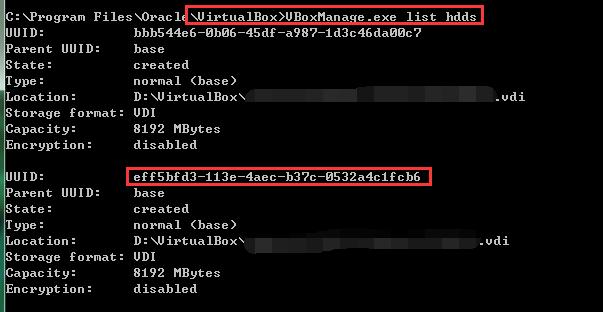
3、确定要修改大小的磁盘的UUID,执行 VBoxManage.exe modifyhd UUID --resize NEW_SIZE
UUID替换为你要修改大小的磁盘的UUID,NEW_SIZE为需要的大小,单位M
网上很多博客,都是到这一步就结束了,其实到这一步,磁盘并不能正常使用。还需要进行以下操作。
4、格式化磁盘
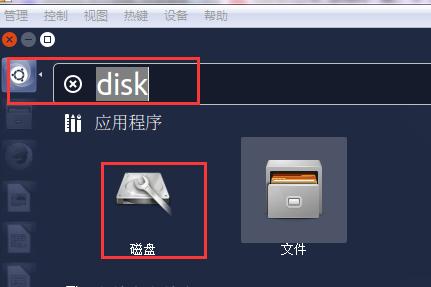
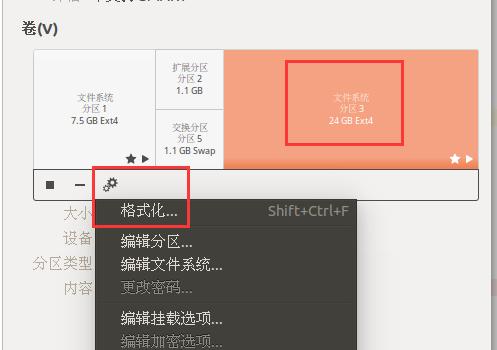
我的已经格式化过了,这一步比较简单,不会的请自行搜索。
5、查看新增磁盘信息
sudo fdisk -l 查看当前磁盘基本状况,确认哪一块磁盘是新增的,我的是/dev/sda3是新增的。
sudo blkid /dev/sda3 查看磁盘UUID及TYPE
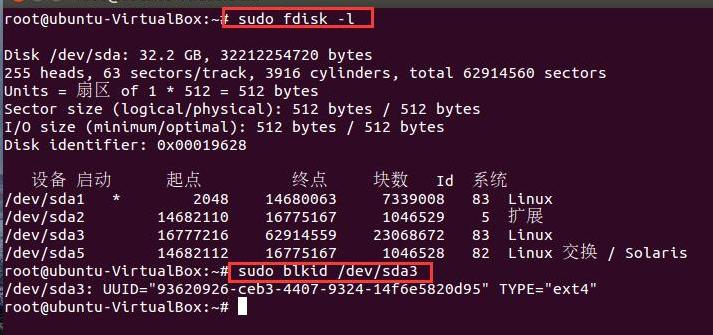
6、挂载新磁盘到/mnt。
执行 mount /dev/sda3 /mnt/ 进行挂载。 这里只是临时挂载,永久挂载需要修改 /etc/fstab
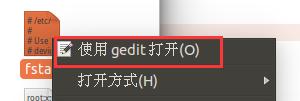
在末尾加入“UUID=93620926-ceb3-4407-9324-14f6e5820d95 /mnt ext4 defaults 0 0”
UUID是前面查到的磁盘UUID, /mnt是你要挂载到的目录, ext4是前面查到的磁盘type(格式化磁盘时确定type), defaults 0 0 不用改。
7、至此,VirtualBox修改虚拟机硬盘大小操作全部完成,纯手打,若有帮助,请惠存。

